Hands-On con l'app ufficiale di Skype per Windows 8 [recensione]
È un anno importante per Microsoft. Hanno annunciato una nuova versione della suite di produttività Office, Windows 8 è pronto per il lancio e il gigante del software è finalmente salito sul carro del mercato dei tablet. Inoltre, il rumor mill afferma che la prossima Xbox è già in cantiere. Dopo l'acquisizione da parte di Microsoft nel 2011, Skype è diventata un'altra delle sue principali offerte. Il software VoIP multipiattaforma è disponibile per tutti i principali sistemi operativi desktop e mobili, inclusi Windows, OSX, Linux, iOS, Android e Windows Phone. Una delle principali controparti di Skype a cui mancava la scena da un po 'di tempo era la versione Modern UI (Windows Store), ma non più. Il moderno stile dell'interfaccia utente Skype l'app è appena stata rilasciata per Windows 8 e dobbiamo ammettere che sembra abbastanza robusta e scattante. Microsoft ha annunciato all'inizio di questa settimana che sarà disponibile il 26 ottobre, ma sembra che la società abbia cambiato idea. L'app ricca di funzionalità ti consente di effettuare sia chiamate audio che video, dove quest'ultima supporta sia la modalità a finestra che a schermo intero. Funziona perfettamente in background e può essere scattato a sinistra o a destra dello schermo (come altre app di Windows Store) durante le chiamate.
Simile ad altre moderne app UI, Skype può essere scaricato da Windows Store. Dopo aver effettuato l'accesso a Windows, apri Windows Store dalla schermata iniziale. L'app è attualmente in primo piano nella parte anteriore della pagina, ma se non la trovi, usa il Win + Q tasto di scelta rapida per aprire gli accessi di ricerca e quindi digitare Skype. Premi Invio per filtrare i risultati, seleziona Skype dalla pagina principale per aprire la sua pagina di Windows Store. Facendo clic Installare pulsante avvia il processo di download.
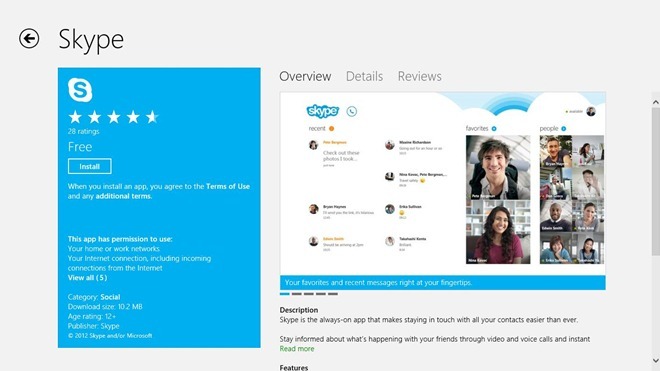
Al momento del lancio, puoi farlo registrati al tuo account Skype esistente o Iscriviti per uno nuovo. Sembra che Microsoft ora ti permetta di accedere o unire l'account esistente anche al tuo account Outlook (o mi mancava questa opzione da un po '?). Per accedere, fai clic su ho un account Skype. Allo stesso modo, per creare un nuovo account, fai semplicemente clic Sono nuovo su Skype.
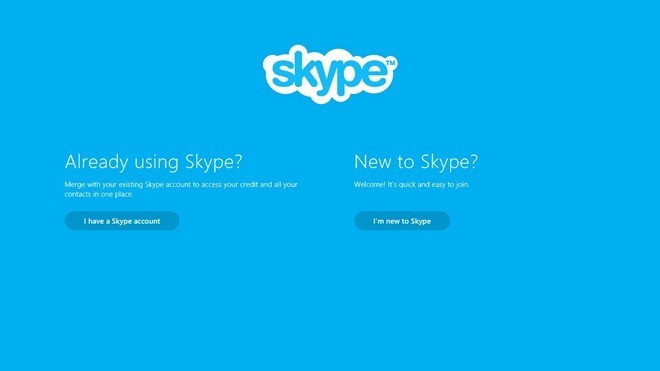
L'interfaccia di Skype offre minimalismo e semplicità. Ha lo stesso colore azzurro chiaro che tutti conosciamo. La schermata principale offre una vista a volo d'uccello sui tuoi messaggi istantanei recenti, preferiti e persone (contatti). Persone i riquadri ti consentono di accedere ai contatti e le loro immagini di visualizzazione vengono visualizzate come riquadri.
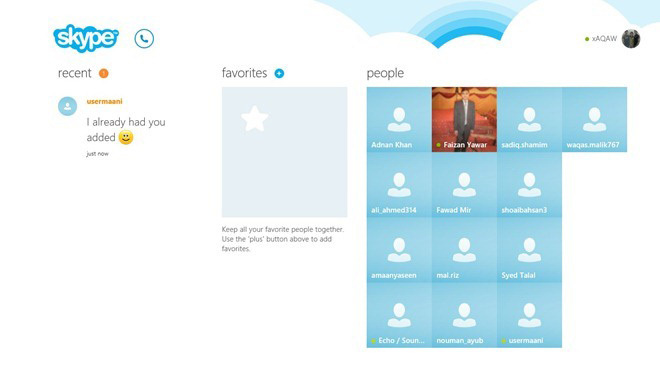
Il SONO sezione del contatto selezionato consente di inviare messaggi istantanei o effettuare chiamate direttamente premendo il tasto Dialer pulsante a destra. Se desideri effettuare videochiamate, assicurati di avere già una webcam collegata al PC. Facendo clic sul pulsante (+) accanto al dialer è possibile aggiungere più contatti per una conversazione di gruppo.
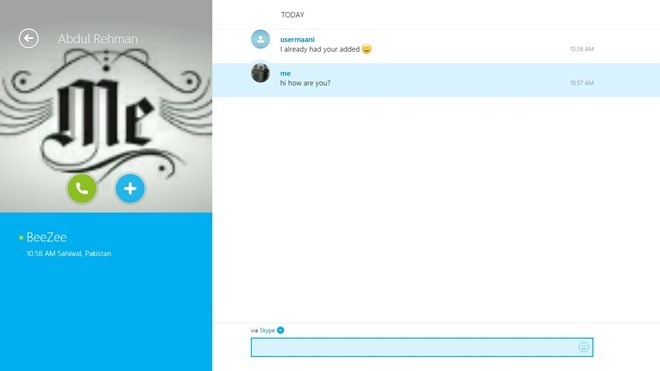
La chiamata vocale mostra l'immagine di visualizzazione del contatto, oltre a ospitare i controlli di navigazione per muto, Instant Message, tastiera e Appendere. La qualità della voce è di prim'ordine, sebbene possa dipendere dalla velocità di Internet.

Fare clic con il tasto destro in questa finestra per visualizzare ulteriori opzioni in basso, come aggiungere il contatto al proprio preferiti, Visualizza profilo e rimuovere.
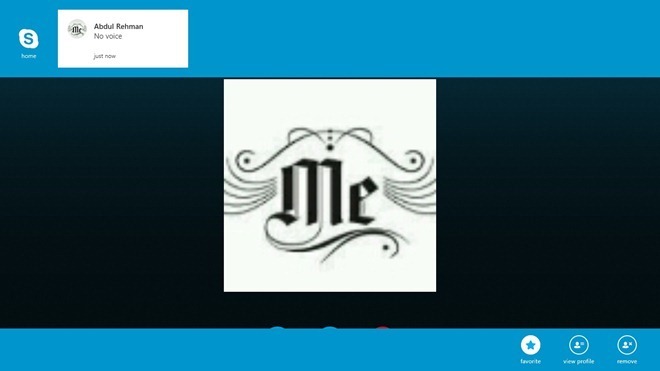
D'altra parte anche le videochiamate funzionano come un fascino e contengono gli stessi controlli di navigazione in basso. Supporta la visualizzazione Picture in Picture e mostra il flusso video in basso a destra.
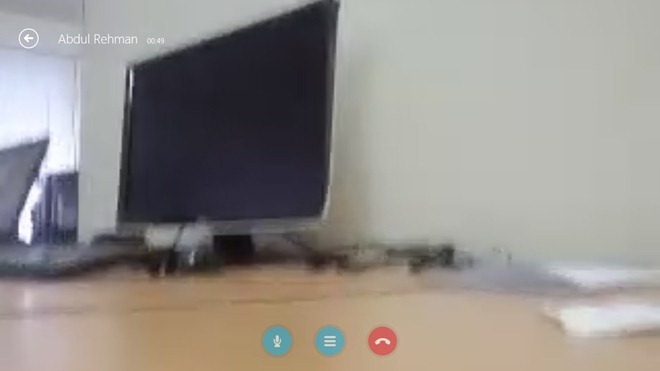
Il Dialer o Tastiera ti dà una sbirciatina al tuo credito Skype esistente. Visualizza anche le chiamate recenti effettuate e puoi acquistare immediatamente credito aggiuntivo facendo clic acquista credito Skype.
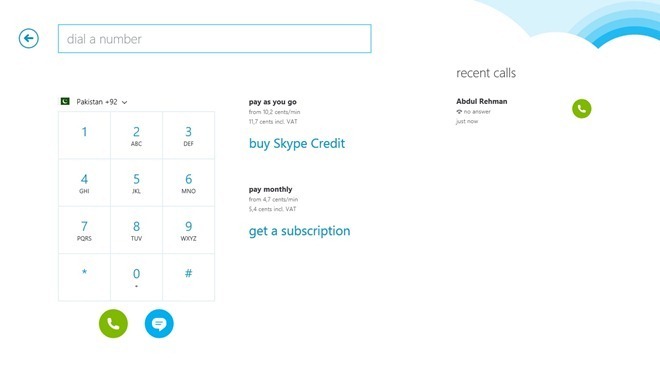
Skype per Windows 8 consente di modificare le impostazioni di visualizzazione specifiche dell'applicazione da Opzioni menù. Questo menu è accessibile facendo clic impostazioni dalla barra degli accessi e quindi premendo Opzioni. Ti permette di modificare un numero di parametri, come ad esempio Microfono e Altoparlanti sotto Audio, telecamera e Condivisione video e schermo in arrivo sotto video. Allo stesso modo, ti consente di limitare le chiamate in entrata e i messaggi istantanei, cancellare la cronologia delle conversazioni e attivare la risposta automatica alle chiamate.
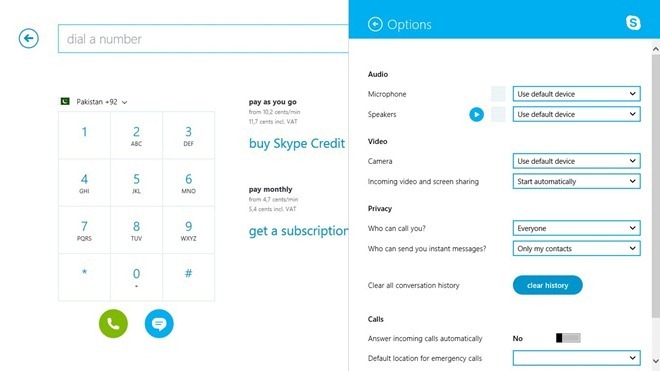
Nel complesso, l'app Skype Modern-UI è veloce, facile da usare e la sua interfaccia utente moderna sembra sbalorditiva. Il test è stato eseguito su Windows 8, a 64 bit. Happy Skyping!
Ottieni Skype da Windows Store
Ricerca
Messaggi Recenti
Come forzare la modalità luce di Chrome con il tema scuro di Windows 10
Chrome ora supporta ufficialmente la modalità dark su Windows 10. I...
Guida alla nuova funzionalità Unified Smart Search in Windows 8.1
Inizialmente Microsoft ha introdotto la funzionalità di ricerca dur...
Live Downloader [Windows 7]
Abbiamo visto molti tipi di downloader, sia desktop che come estens...



![Live Downloader [Windows 7]](/f/a2cbd6e238d202b24b167d0b471c04fb.jpg?width=680&height=100)